编辑:秩名2023-01-31 15:32:11
很多对电脑使用有要求的小伙伴们都特别在意电脑显示屏的FPS值,所谓FPS值,就是电脑显示的帧数,帧数越高,用户们使用电脑工作时,就会感觉操作更加流畅,画面看着更加舒服,那么有没有办法让win11系统的电脑直接显示出FPS值呢?对此感兴趣的小伙伴们可以跟着小编一起往下看看。

1、首先,我们依据开始菜单点击进入“设置”界面;
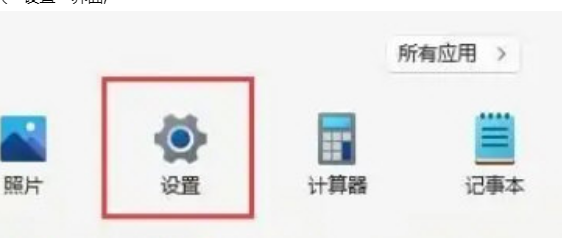
2、接下来我们单击左边栏之中的“游戏”;
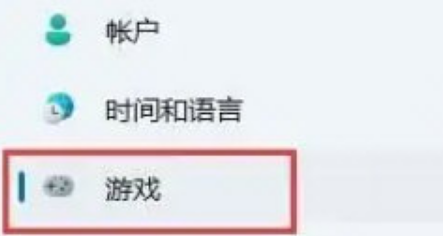
3、随后我们单击右上方游戏下的的“Xbox Game Bar”选项;
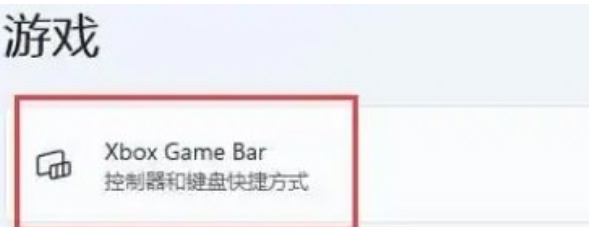
4、进到该界面之后,可以开启如下图所示的开关。(假如早已打开就无需管了);
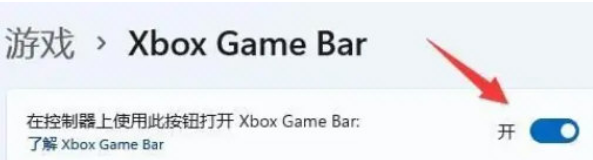
5、在打开游戏工具后,需要同时按住键盘“Win G”调出Xbox Game Bar;
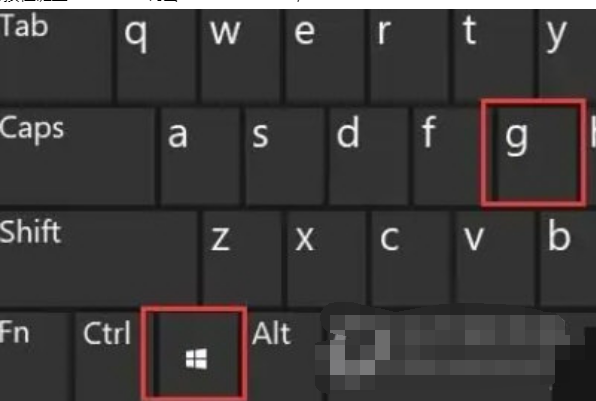
6、打开后,在该界面中找到“性能”面板,再单击右上方的图例按键就能将他稳定住;
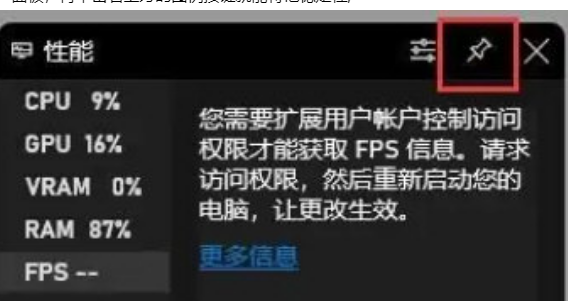
7、假如你都还没获得fps管理权限,那么就需要单击“fps”,再点击选中“要求访问限制”,最后重启电脑,就可以打开显示fps啦。
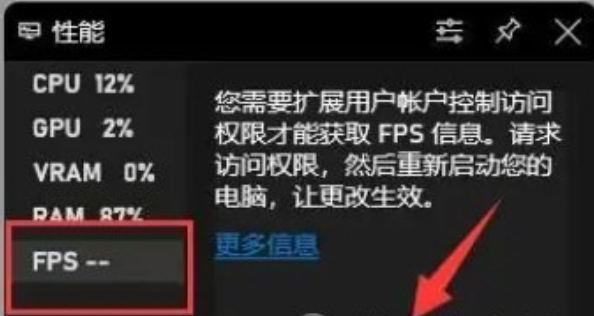
看了这么多,你学会了吗?想要获得最新资讯就来IE浏览器中文网站!简单易懂的软件教程、令人耳目一新的游戏玩法这里统统都有,更多精彩不容错过!

所谓术业有专攻,同一件工具在不同的人手里所能发挥的效用是会有很大的差异的,检验一款电脑软件是否实用的标准就是它能否解决你的问题、你用着是否顺手,快来看看小编带来的专题中有哪一款能够同时满足这两个条件吧。

314.19KB
加密解密

326.91KB
图片压缩

351.21KB
计算器

33.74MB
其他工具

38.06MB
加密解密

58.51MB
辅助工具

52.9MB
其他工具

531.22KB
其他工具

60.33MB
其他工具

41.32MB
计算器

42.2MB
其他工具

67.26MB
其他工具

522.48KB
辅助工具

63.03MB
辅助工具

35.53MB
磁盘工具

379.02KB
系统主题

42Mb
系统优化

21.79MB
系统工具
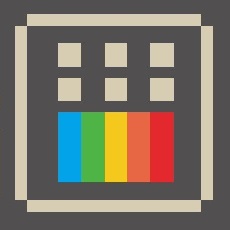
39Mb
系统优化

39.23MB
系统优化

41Mb
系统优化

39.91MB
系统优化

11.59MB
系统工具

19.1MB
系统工具